So zeigen Sie Beiträge im Facebook-Newsfeed in der neuesten Reihenfolge an
Verschiedenes / / November 28, 2021
Facebook ist eine der beliebtesten Social-Media-Apps. Es bietet Ihnen mehrere Funktionen wie die Bereitstellung von sofortiger Kommunikation, die Freigabe von Mediendateien, die Förderung von Multiplayer-Spielen und die Unterstützung Ihrer Karriere mit Marktplatz- und Jobbenachrichtigungen.
Die News Feed-Funktion von Facebook bietet Ihnen Updates von Ihren Freunden, Seiten, die Ihnen gefallen haben, und anzügliche Videos. Aber manchmal wird es schwierig, die neuesten Beiträge auf Facebook zu finden. Die meisten Benutzer wissen nicht, dass sie Beiträge in der neuesten Reihenfolge anzeigen können oder wissen nicht, wie das geht. Wenn Sie nach Tipps zum gleichen Thema suchen, sind wir hier mit einem hilfreichen Leitfaden, mit dem Sie Sortieren Sie Ihren Facebook-Feed in der neuesten Reihenfolge.
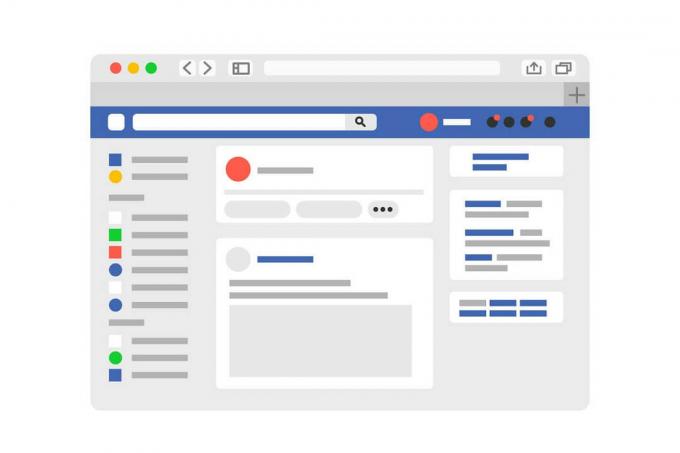
Inhalt
- So zeigen Sie Beiträge im Facebook-Newsfeed in der neuesten Reihenfolge an
- Warum den Facebook-Newsfeed in der neuesten Reihenfolge sortieren?
- Methode 1: Auf Android- und iPhone-Geräten
- Methode 2: Auf Laptop oder PC (Webansicht)
- Methode 3: Verknüpfungsmethode
- Wie schränke ich Beiträge eines bestimmten Benutzers in deinem Facebook-Newsfeed ein?
So zeigen Sie Beiträge im Facebook-Newsfeed in der neuesten Reihenfolge an
Warum den Facebook-Newsfeed in der neuesten Reihenfolge sortieren?
Facebook ist der Ort, um Menschen und ähnliche Interessen zu finden und mit ihnen in Kontakt zu treten. Basierend auf Ihren bisherigen Präferenzen erhalten Sie möglicherweise auch Empfehlungen von Facebook. Wenn Sie sich beispielsweise kürzlich ein Video von Hunden auf Facebook angesehen haben, erscheinen möglicherweise ähnliche Vorschlagsvideos in Ihrem News Feed von Seiten, denen Sie nicht einmal folgen. Aus diesem Grund verpassen Sie möglicherweise wichtige Updates von Personen, die Ihnen nahe stehen. Daher ist es jetzt notwendig geworden, den Facebook-Feed nach den neuesten zu sortieren. Dies wird Ihnen helfen, notwendige aktuelle Updates von Ihren Freunden und Ihrer Familie oben in Ihrem News Feed zu erhalten.
Jetzt, da Sie eine gute Vorstellung davon haben,warum’ Teil des Sortierens von News Feeds, lassen Sie uns nun die Schritte besprechen, die zum Sortieren Ihres Facebook-News-Feeds in ‘vom neuesten zum ältesten' Auftrag:
Methode 1: Auf Android- und iPhone-Geräten
1. Starte den "Facebook" Anwendung, Einloggen mit Ihren Zugangsdaten und tippen Sie auf „dreistrich”-Menü aus der oberen Menüleiste.
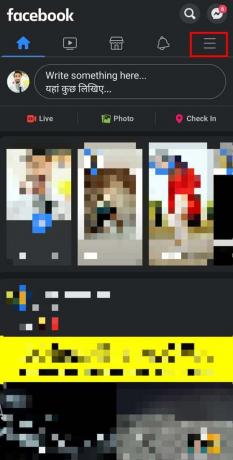
2. Scrollen Sie nach unten und tippen Sie auf „Mehr sehen”-Option, um auf weitere Optionen zuzugreifen.
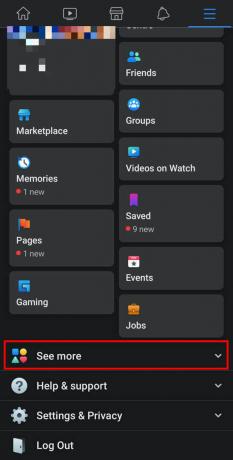
3. Tippen Sie in der Liste der verfügbaren Optionen auf „Neueste" Möglichkeit.
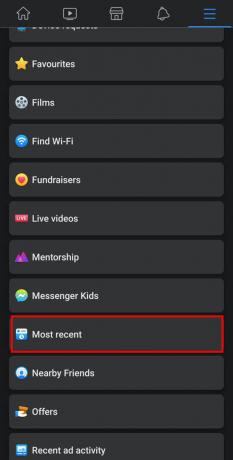
Mit dieser Option kehren Sie zum Newsfeed zurück, aber dieses Mal Ihr News Feed wird oben auf Ihrem Bildschirm nach den neuesten Beiträgen sortiert.
Methode 2: Auf Laptop oder PC (Webansicht)
1. Gehe zum Facebook-Website und melden Sie sich mit Ihren Zugangsdaten an.
2. Tippen Sie nun auf „Mehr sehen”-Option im linken Bereich der News-Feed-Seite verfügbar.
3. Tippen Sie abschließend auf „Neueste“, um Ihren Newsfeed in der neuesten Reihenfolge zu sortieren.
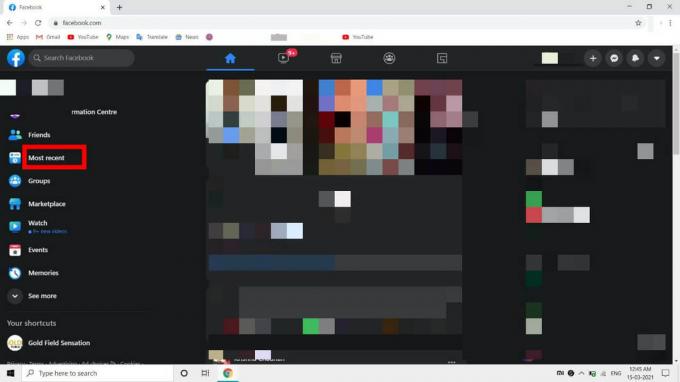
Die oben genannten Methoden sollten Ihre Anfrage zum Anzeigen von Beiträgen im Facebook-Newsfeed in der neuesten Reihenfolge gelöst haben. Wenn nicht, versuchen Sie es mit der folgenden Verknüpfungsmethode.
Lesen Sie auch:So beheben Sie Facebook-Dating funktioniert nicht
Methode 3: Verknüpfungsmethode
1. Typ "Neueste“ in der Suchleiste. Es führt Sie zu Facebook-Verknüpfungen.
2. Tippen Sie auf „Neueste" Möglichkeit. Ihr News Feed wird in der neuesten Reihenfolge sortiert.
Wie schränke ich Beiträge eines bestimmten Benutzers in deinem Facebook-Newsfeed ein?
Sie können auch Beiträge einschränken, die in Ihrem Facebook-Newsfeed angezeigt werden. Auf diese Weise können Sie unerwünschte Beiträge von Personen oder Seiten entfernen.
1. Tippen Sie auf „Name“ der Person, die Sie aus Ihrem News Feed ausschließen möchten.
2. Nachdem Sie ihr Profil erreicht haben, tippen Sie auf das „Kontakt”-Symbol unter ihrem Profilbild.
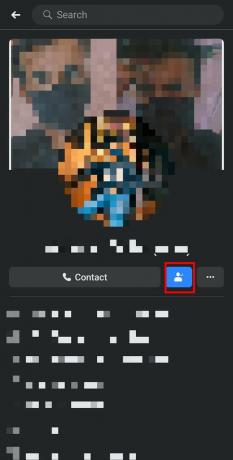
3. Tippen Sie anschließend auf „Entfolgen” aus der Liste der verfügbaren Optionen. Diese Option schränkt ihre Beiträge aus Ihrem News Feed ein.
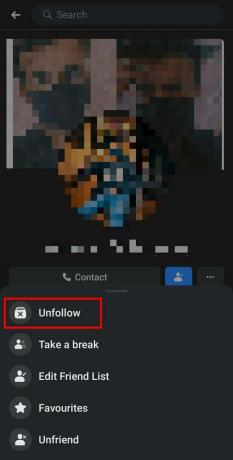
Sie können Beiträge von einer bestimmten Seite einschränken, indem Sie die folgenden Schritte ausführen:
1. Tippen Sie auf „Seitenname“, die Sie von Ihrem News Feed einschränken möchten.
2. Tippen Sie auf „Mögen”-Schaltfläche, um die Seite abzulehnen und zukünftige Beiträge von dieser Seite in Ihrem Newsfeed einzuschränken.

Notiz: Jedes Mal, wenn Sie die App beenden und erneut verwenden, wird der Feed nach „Trendmodus”.
Häufig gestellte Fragen (FAQs)
Q1.Wie erhalte ich meinen Facebook-Newsfeed in chronologischer Reihenfolge?
Sie können Ihren Facebook-Newsfeed in chronologischer Reihenfolge abrufen, indem Sie auf das „drei-gestrichelt”-Menü in der oberen Menüleiste von Facebook, gefolgt von „Mehr sehen" Möglichkeit. Tippen Sie abschließend auf „Neueste” aus der Liste der verfügbaren Optionen.
Q2.Warum zeigt mein Facebook nicht die neuesten Beiträge an?
Facebook stellt dir standardmäßig angesagte Posts oder Videos obendrauf. Sie können diese Reihenfolge jedoch ändern, indem Sie „Neueste“-Option auf Facebook.
Q3. Kannst du "Neueste" als Standardreihenfolge für deinen Facebook-Newsfeed festlegen?
Nein, es gibt keine Möglichkeit, "Neueste” die Standardreihenfolge für deinen Facebook-Newsfeed. Das liegt daran, dass sich der Algorithmus von Facebook darauf konzentriert, angesagte Posts und Videos ganz oben anzuzeigen. Sie müssen also manuell auf das „Neueste”-Option aus dem Menü, um Ihren Facebook-Newsfeed zu sortieren. Dadurch wird Ihr News Feed ständig gemäß den letzten Beiträgen aktualisiert.
Empfohlen:
- So starten Sie eine geheime Konversation im Facebook Messenger
- So stellen Sie gelöschte Fotos von Facebook Messenger wieder her
- 3 Möglichkeiten zum Blockieren von YouTube-Anzeigen auf Android
- Ändern Sie Ihren Namen, Ihre Telefonnummer und andere Informationen im Google-Konto
Wir hoffen, dass dieser Leitfaden hilfreich war und Sie konnten Facebook-Newsfeed in der neuesten Reihenfolge sortieren. Es würde uns sehr freuen, wenn Sie Ihr wertvolles Feedback im Kommentarbereich teilen.



